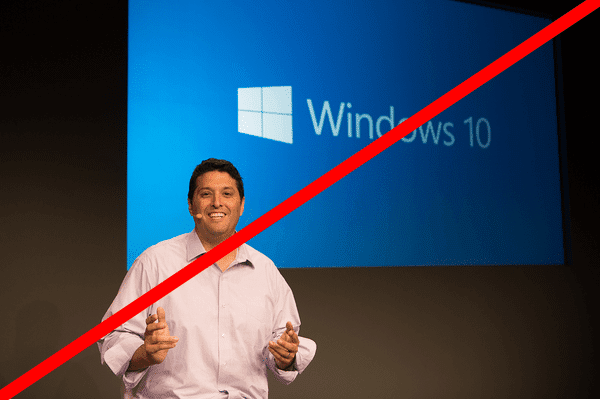Κατεβάσαμε, λοιπόν, δωρεάν τα Windows 10 στην Technical Preview, και τα εγκαταστήσαμε παράλληλα με τα Windows 7 ή Windows 8. Αν όμως τα νέα Windows δεν μας άρεσαν, ή είχαμε προβλήματα με την πειραματική έκδοση, στον οδηγό θα δούμε πώς γίνεται η διαγραφή Windows 10 από dual boot, με ασφάλεια.
Προτάσεις συνεργασίας
Τα νέα άρθρα του PCsteps
Γίνε VIP μέλος στο PCSteps
Είσοδος στην προηγούμενη έκδοση των Windows
Ξεκινώντας τον υπολογιστή, από την οθόνη επιλογής λειτουργικού συστήματος επιλέγουμε την προηγούμενη έκδοση των Windows, που θέλουμε να διατηρήσουμε, είτε είναι τα Windows 7 είτε τα Windows 8.
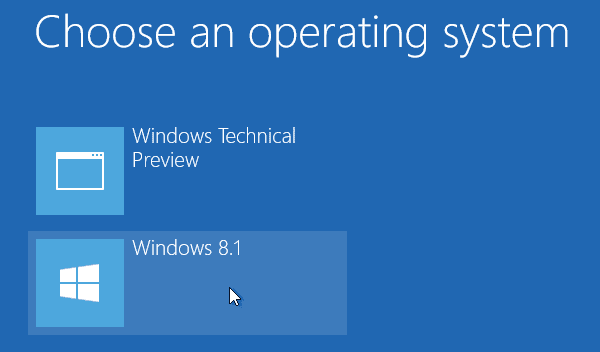
Μετά την είσοδό μας στα Windows, ανοίγουμε το msconfig. Ένας γρήγορος τρόπος είναι πατώντας το κουμπί των Windows + R…
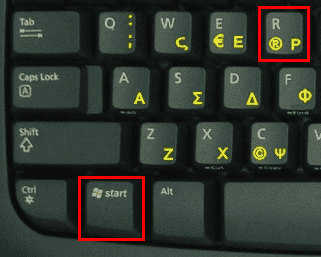
…και γράφοντας στο παράθυρο “Εκτέλεση” msconfig.
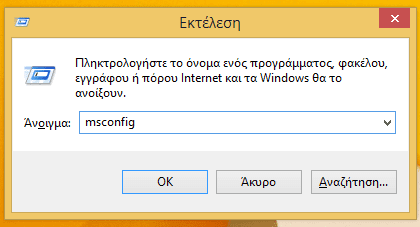
Διαγραφή Windows 10 από την Εκκίνηση υπολογιστή
Στο πρόγραμμα “Παράμετροι συστήματος” που θα ανοίξει, επιλέγουμε τη δεύτερη καρτέλα “Εκκίνηση υπολογιστή”.
Σε αυτή επιλέγουμε τα Windows Technical Preview και κάνουμε κλικ στη διαγραφή.
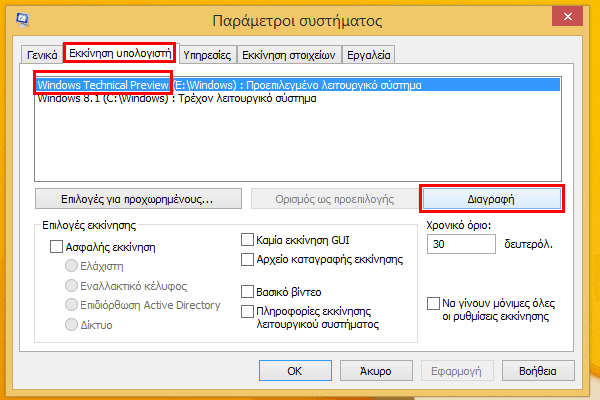
Αφού πατήσουμε OK, το πρόγραμμα θα μας ζητήσει να κάνουμε επανεκκίνηση του συστήματος για να εφαρμοστούν οι αλλαγές. Προς το παρόν επιλέγουμε “Έξοδος χωρίς επανεκκίνηση”.
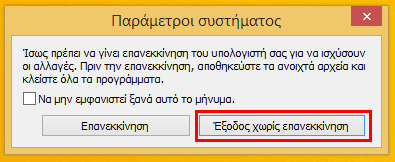
Διαγραφή Windows 10 από τον σκληρό δίσκο
Η διαγραφή Windows 10 στο msconfig αφορά μόνο την εκκίνηση του υπολογιστή.
Τα αρχεία των Windows 10 εξακολουθούν να βρίσκονται στο σκληρό μας δίσκο, όπως βλέπουμε πηγαίνοντας στο εικονίδιο “Υπολογιστής”.

Για τη συνολική διαγραφή Windows 10 και για να απελευθερώσουμε το χώρο που πιάνουν στο δίσκο, πατάμε πάλι το κουμπί των Windows + R, και στην εκτέλεση γράφουμε diskmgmt.msc για να ανοίξουμε τη διαχείριση δίσκων.
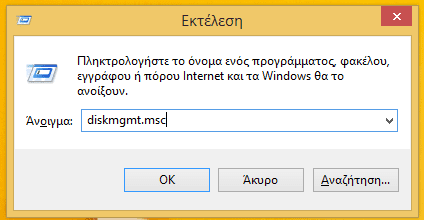
Εκεί, επιλέγουμε το διαμέρισμα δίσκου στο οποίο κάναμε την εγκατάσταση Windows 10 – στο παράδειγμα το E: – κάνουμε δεξί κλικ και επιλέγουμε “Διαγραφή τόμου…”.
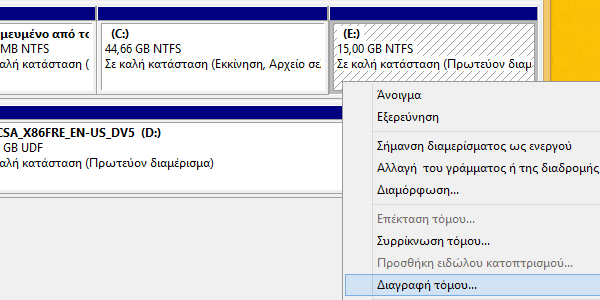
Το σύστημα μας ενημερώνει πως η διαγραφή τόμου θα διαγράψει όλα τα δεδομένα. Εφόσον είμαστε 100% βέβαιοι πως δεν έχουμε αρχεία που χρειαζόμαστε στα Windows 10, πατάμε “Ναι”.
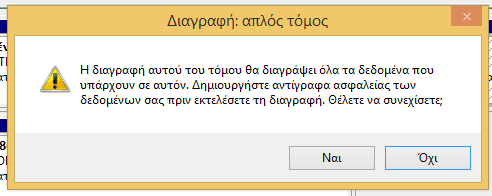
Τέλος, επιλέγουμε το διαμέρισμα δίσκου αριστερά από τον χώρο που “δεν έχει εκχωρηθεί” – στο παράδειγμα το C: – κάνουμε δεξί κλικ πάνω του, και επιλέγουμε “Επέκταση τόμου”.
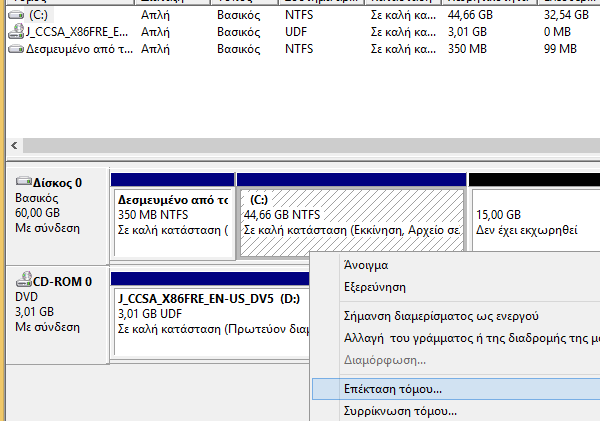
Με αυτό, η διαγραφή Windows 10 ολοκληρώθηκε συνολικά, και πλέον δεν υπάρχει κανένα ίχνος πως τα εγκαταστήσαμε ποτέ στον υπολογιστή μας.
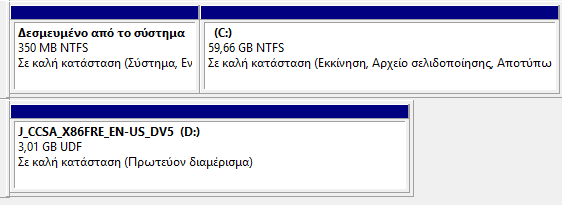
Για ποιο λόγο θελήσατε τη διαγραφή Windows 10?
Δεν σας άρεσε το νέο λειτουργικό? Είχε προβλήματα η δοκιμαστική έκδοση στον υπολογιστή σας? Δεν έτρεχε συγκεκριμένα προγράμματα ή δεν αναγνώριζε συσκευές του υπολογιστή?
Γράψτε μας στα σχόλια για τους λόγους που αποφασίσατε τη διαγραφή Windows 10 από τον υπολογιστή σας, και αν αυτοί οι λόγοι επηρέασαν την απόφασή σας να αναβαθμίσετε στην τελική έκδοση, όταν κυκλοφορήσει.